Panduan ini menjelaskan cara menginstal bahasa pemrograman Nim di Linux. Bagi mereka yang bertanya-tanya, Nim adalah bahasa pemrograman opensource, imperatif, multi-paradigma, dan terkompilasi yang dapat digunakan untuk menulis kode kinerja tinggi yang mudah dibaca. Ini adalah bahasa pemrograman yang relatif baru dan menggabungkan konsep sukses dari bahasa dewasa seperti Python , Ada dan Modul . Nim mendukung semua sistem operasi utama termasuk Linux, BSD, macOS, dan Microsoft Windows.
Instal Bahasa Pemrograman Nim Di Linux
Sebelum menginstal Nim, pastikan Anda telah melakukan prasyarat berikut.
Kompiler Nim membutuhkan kompiler C untuk mengkompilasi kode. Jadi, Anda harus menginstal dentang atau gcc compiler di sistem Linux Anda. Lihat tautan berikut untuk menginstal kompiler gcc dan alat pengembangan lainnya di Linux.
- Cara Memasang Alat Pengembangan Di Linux
Nim dapat diinstal dengan berbagai cara. Berikut adalah tiga cara berbeda untuk menginstal Nim di Linux.
1. Instal Nim menggunakan Choosenim (Disarankan secara resmi)
Cara yang direkomendasikan secara resmi untuk menginstal Nim adalah dengan menggunakan Choosenim . Mirip dengan rustup dan pyenv , choicenim adalah multiplexer toolchain. Ini membantu pengguna untuk menginstal beberapa versi kompiler Nim bersama dengan semua alat yang diperlukan. Anda kemudian dapat dengan mudah beralih di antara versi Nim yang berbeda dan memilih versi Nim apa pun sesuai permintaan.
Setelah menginstal kompiler gcc, jalankan perintah berikut untuk menginstal versi Nim stabil terbaru menggunakan penginstal rantai alat pilihan.
$ curl https://nim-lang.org/choosenim/init.sh -sSf | sh
Ikuti petunjuk di layar. Pertama, Anda akan ditanya apakah Anda ingin mengizinkan Choosenim untuk merekam dan mengirim data telemetri anonim. Jika Anda setuju untuk mengirim data, tekan 'y' dan tekan ENTER. Jika tidak mau, tekan 'n'.
choosenim-init: Downloading choosenim-0.6.0_linux_amd64 Prompt: Can choosenim record and send anonymised telemetry data? [y/n] ... Anonymous aggregate user analytics allow us to prioritise ... fixes and features based on how, where and when people use Nim. ... For more details see: https://goo.gl/NzUEPf.
Setelah instalasi berhasil, Anda akan melihat pesan berikut.
Downloading Nim 1.0.6 from nim-lang.org
[##################################################] 100.0% 0kb/s
Extracting nim-1.0.6-linux_x64.tar.xz
Building Nim 1.0.6
Compiler: Already built
Tools: Already built
Installed component 'nim'
Installed component 'nimble'
Installed component 'nimgrep'
Installed component 'nimpretty'
Installed component 'nimsuggest'
Installed component 'testament'
Switched to Nim 1.0.6
choosenim-init: ChooseNim installed in /home/sk/.nimble/bin
choosenim-init: You must now ensure that the Nimble bin dir is in your PATH.
choosenim-init: Place the following line in the ~/.profile or ~/.bashrc file.
choosenim-init: export PATH=/home/sk/.nimble/bin:$PATH
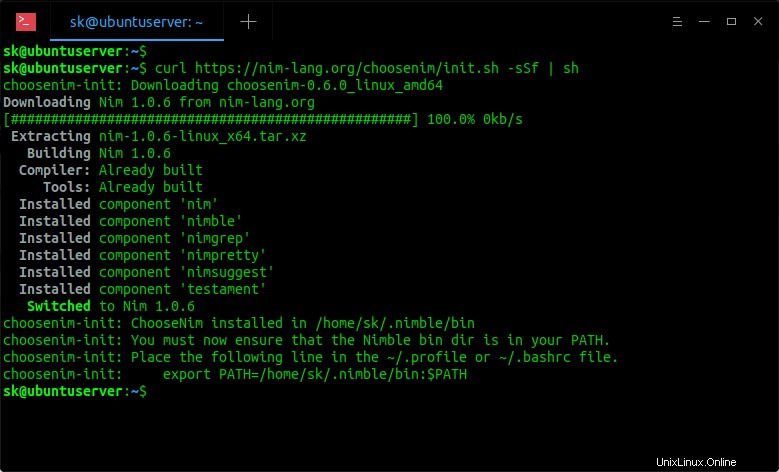
Seperti yang Anda lihat, nim dan komponen lain yang diperlukan telah dipasang di ~/.nimble/bin direktori. Anda harus memastikan direktori Nimble bin ditambahkan di $PATH Anda. Untuk melakukannya, edit ~/.bashrc atau ~/.profile berkas:
$ nano ~/.bashrc
Atau,
$ nano ~/.profile
Tambahkan baris berikut di dalamnya:
export PATH=/home/sk/.nimble/bin:$PATH
Ganti jalur "/home/sk/..." dengan jalur Anda sendiri.
Terakhir perbarui perubahan menggunakan perintah:
$ source ~/.bashrc
Jika Anda telah menambahkan baris itu di ~/.profile, lakukan:
$ source ~/.profile
Untuk memeriksa versi Nim yang terinstal, cukup jalankan:
$ nim -v
Saat menulis panduan ini, versi Nim stabil terbaru adalah 1.0.6.
Nim Compiler Version 1.0.6 [Linux: amd64] Compiled at 2020-01-23 Copyright (c) 2006-2019 by Andreas Rumpf active boot switches: -d:release
Beralih ke versi pengembangan Nim
Secara default, Choosenim akan menginstal unduhan dan menginstal versi Nim stabil terbaru. Jika Anda ingin menginstal versi pengembangan, jalankan:
$ choosenim devel
Contoh keluaran:
Downloading Nim devel from GitHub [##################################################] 100.0% 0kb/s Extracting nim-1.1.1-linux_x64.tar.xz Setting up git repository Building Nim #devel Compiler: Already built Tools: Already built Switched to Nim #devel
Verifikasi versi Nim:
$ nim -v Nim Compiler Version 1.1.1 [Linux: amd64] Compiled at 2020-04-02 Copyright (c) 2006-2020 by Andreas Rumpf active boot switches: -d:release
Untuk beralih kembali ke versi stabil, jalankan:
$ choosenim stable Switched to Nim 1.0.6
Mencantumkan versi Nim yang tersedia
Untuk melihat daftar semua versi Nim yang tersedia, jalankan:
$ choosenim versions
Contoh keluaran:
Channel: stable
Installed:
* 1.0.6 (latest)
#devel
Available:
1.0.4
1.0.2
1.0.0
0.20.2
0.20.0
0.19.6
0.19.4
0.19.2
0.19.0
0.18.0
0.17.2
0.17.0
0.16.0 Perintah di atas menunjukkan daftar versi Nim yang diinstal dan versi Nim yang tersedia.
Instal versi Nim Tertentu
Jika Anda menginginkan versi Nim khusus untuk proyek Anda, Anda dapat menginstalnya seperti di bawah ini.
$ choosenim 1.0.4
Perintah ini Menginstal dan memilih Nim versi 1.0.4.
Perbarui Nim
Nim dapat diperbarui seperti di bawah ini.
Nim stabil:
$ choosenim update stable
Versi pengembangan Nim:
$ choosenim update devel
Perbarui versi Nim tertentu:
$ choosenim update 1.0.6
Untuk memperbarui choosenim itu sendiri, jalankan:
$ choosenim update self
Untuk bantuan,
$ choosenim -h
Contoh keluaran:
choosenim: The Nim toolchain installer.
Choose a job. Choose a mortgage. Choose life. Choose Nim.
Usage:
choosenim <version/path/channel>
Example:
choosenim 0.16.0
Installs (if necessary) and selects version 0.16.0 of Nim.
choosenim stable
Installs (if necessary) Nim from the stable channel (latest stable release)
and then selects it.
choosenim devel [--latest]
Installs (if necessary) and selects the most recent nightly build of Nim.
The '--latest' flag selects and builds the latest commit in the devel branch
choosenim ~/projects/nim
Selects the specified Nim installation.
choosenim update stable
Updates the version installed on the stable release channel.
choosenim update devel [--latest]
Updates to the most recent nightly build of Nim.
The '--latest' flag updates and builds the latest commit in the devel branch
choosenim versions [--installed]
Lists the available versions of Nim that choosenim has access to.
Channels:
stable
Describes the latest stable release of Nim.
devel
Describes the latest development (or nightly) release of Nim taken from
the devel branch.
Commands:
update <version/channel> Installs the latest release of the specified
version or channel.
show Displays the selected version and channel.
update self Updates choosenim itself.
versions [--installed] Lists available versions of Nim, passing
`--installed` only displays versions that
are installed locally (no network requests).
Options:
-h --help Show this output.
-y --yes Agree to every question.
--version Show version.
--verbose Show low (and higher) priority output.
--debug Show debug (and higher) priority output.
--noColor Don't colorise output.
--choosenimDir:<dir> Specify the directory where toolchains should be
installed. Default: ~/.choosenim.
--nimbleDir:<dir> Specify the Nimble directory where binaries will be
placed. Default: ~/.nimble.
--firstInstall Used by install script. 2. Instal Nim menggunakan manajer paket distribusi Anda
Nim dikemas untuk banyak distribusi Linux populer dan tersedia di repositori resmi.
Di Arch Linux dan variannya seperti Manjaro Linux, jalankan perintah berikut untuk menginstal Nim:
$ sudo pacman -S nim
Di Debian, Ubuntu, dan turunannya:
$ sudo apt install nim
Di Fedora:
$ sudo dnf install nim
Di openSUSE:
$ sudo zypper install nim
Di Void Linux:
$ xbps-install -S nim
Nim juga tersedia sebagai paket snap. Jika distribusi Linux Anda memiliki Snapd , instal Nim seperti di bawah ini.
Rilis stabil terbaru:
$ snap install nim-lang --classic
Rilis LTS 1.0.x terbaru:
$ snap install nim-lang-lts-1 --classic
Bangunan malam terbaru:
$ snap install nim-lang-nightly --classic
Harap dicatat bahwa versi Nim di repositori resmi mungkin agak lama. Jika Anda menginginkan versi terbaru, gunakan installer selectnim seperti yang dijelaskan dalam metode sebelumnya.
3. Instal Menggunakan Docker
Gambar Nim Docker yang dikelola komunitas tersedia di Docker Hub . Untuk menjalankan image tersebut, instal Docker di sistem Linux Anda.
- Cara Menginstal Docker di Server Ubuntu 18.04 LTS
- Cara Memasang Docker Di CentOS
Setelah menginstal Docker, dapatkan image Nim Docker stabil terbaru menggunakan perintah:
$ docker pull nimlang/nim
Dapatkan versi pengembangan terbaru:
$ docker pull nimlang/nim:devel
Uji Bahasa Pemrograman Nim
Untuk memverifikasi apakah instalasi Nim berhasil diinstal, mari kita jalankan program sederhana dengan Nim.
Buat file teks, misalnya ostechnix.nim:
$ nano ostechnix.nim
Tambahkan baris berikut di dalamnya:
echo "Welcome To OSTechNix!"
Simpan dan tutup file.
Kompilasi file menggunakan perintah:
$ nim c ostechnix.nim
Contoh keluaran:
Hint: used config file '/home/sk/.choosenim/toolchains/nim-1.0.6/config/nim.cfg' [Conf] Hint: system [Processing] Hint: widestrs [Processing] Hint: io [Processing] Hint: ostechnix [Processing] Hint: gcc -c -w -I/home/sk/.choosenim/toolchains/nim-1.0.6/lib -I/home/sk -o /home/sk/.cache/nim/ostechnix_d/stdlib_io.nim.c.o /home/sk/.cache/nim/ostechnix_d/stdlib_io.nim.c [Exec] Hint: gcc -c -w -I/home/sk/.choosenim/toolchains/nim-1.0.6/lib -I/home/sk -o /home/sk/.cache/nim/ostechnix_d/stdlib_system.nim.c.o /home/sk/.cache/nim/ostechnix_d/stdlib_system.nim.c [Exec] Hint: gcc -c -w -I/home/sk/.choosenim/toolchains/nim-1.0.6/lib -I/home/sk -o /home/sk/.cache/nim/ostechnix_d/@mostechnix.nim.c.o /home/sk/.cache/nim/ostechnix_d/@mostechnix.nim.c [Exec] Hint: [Link] Hint: operation successful (14483 lines compiled; 1.894 sec total; 16.008MiB peakmem; Debug Build) [SuccessX]
Terakhir, jalankan program menggunakan perintah:
$ ./ostechnix
Contoh keluaran:
Welcome To OSTechNix!
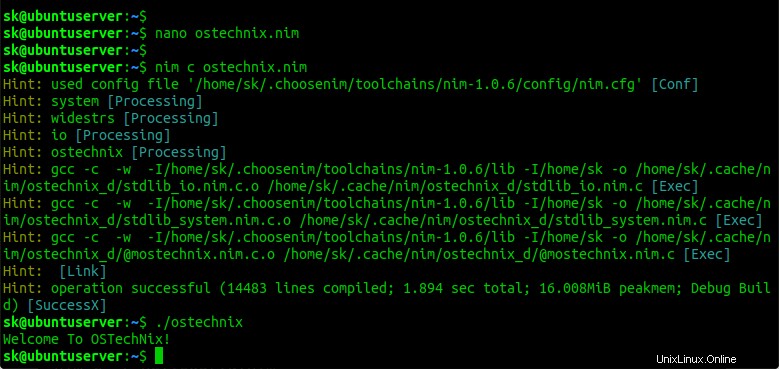
Atau, kompilasi dan jalankan sekaligus seperti di bawah ini:
$ nim c -r ostechnix.nim
Contoh keluaran:
Hint: used config file '/home/sk/.choosenim/toolchains/nim-1.0.6/config/nim.cfg' [Conf] Hint: system [Processing] Hint: widestrs [Processing] Hint: io [Processing] Hint: ostechnix [Processing] Hint: [Link] Hint: operation successful (14483 lines compiled; 0.405 sec total; 20.898MiB peakmem; Debug Build) [SuccessX] Hint: /home/sk/ostechnix [Exec] Welcome To OSTechNix!
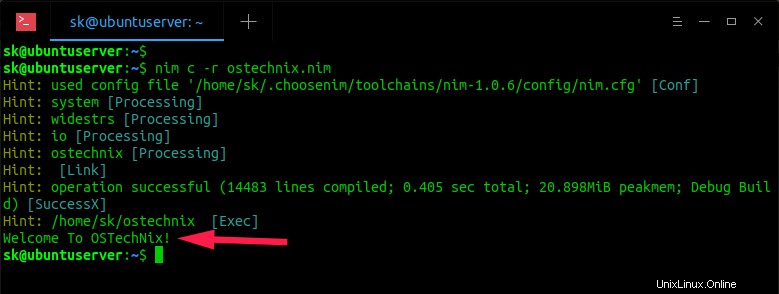
Untuk mengetahui lebih lanjut tentang penggunaan Nim, lihat dasar-dasar Nim resmi dokumentasi di akhir.
Copot pemasangan Nim
Jika Anda telah menginstal Nim dengan selectnim, hapus saja direktori instalasi Nim:
$ rm -r ~/.nimble/ ~/.choosenim/
Jika Anda telah menginstalnya menggunakan manajer paket distribusi Anda, jalankan saja perintah uninstall. Misalnya, di Debian, Ubuntu, Nim dapat dihapus menggunakan perintah berikut:
$ sudo apt-get purge --auto-remove nim
Semoga membantu.